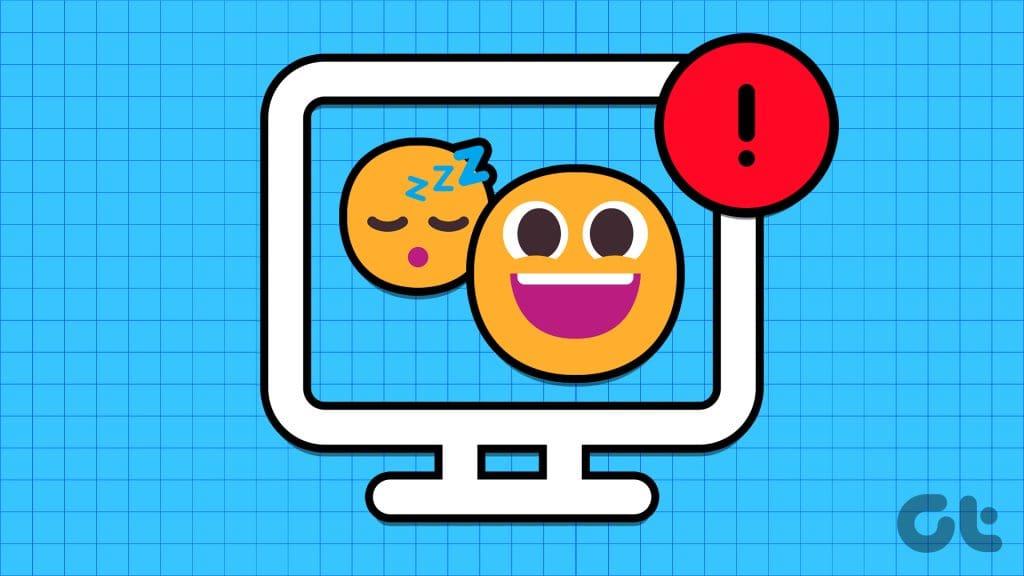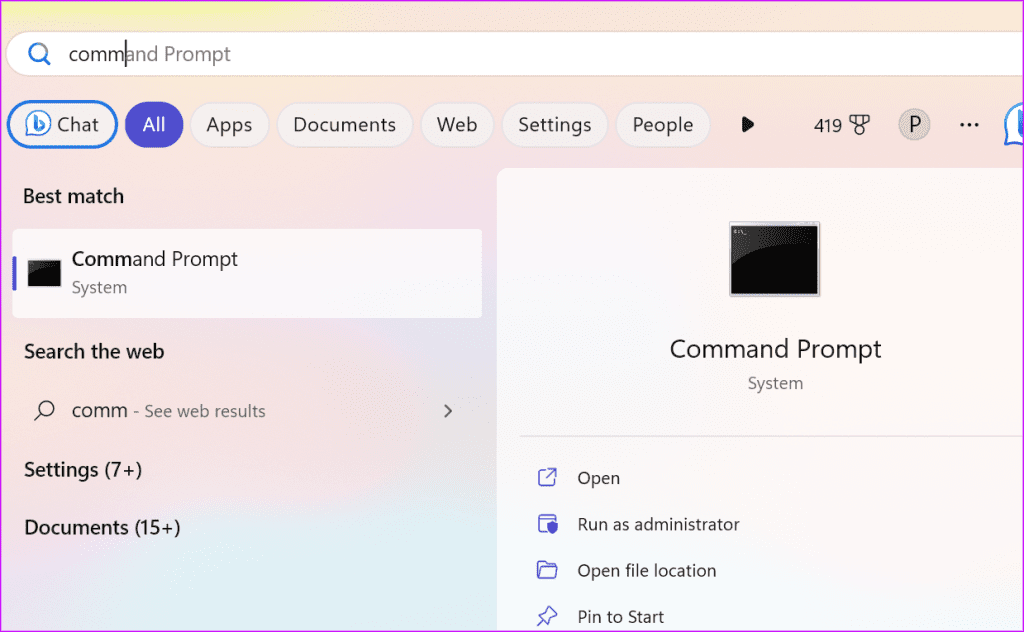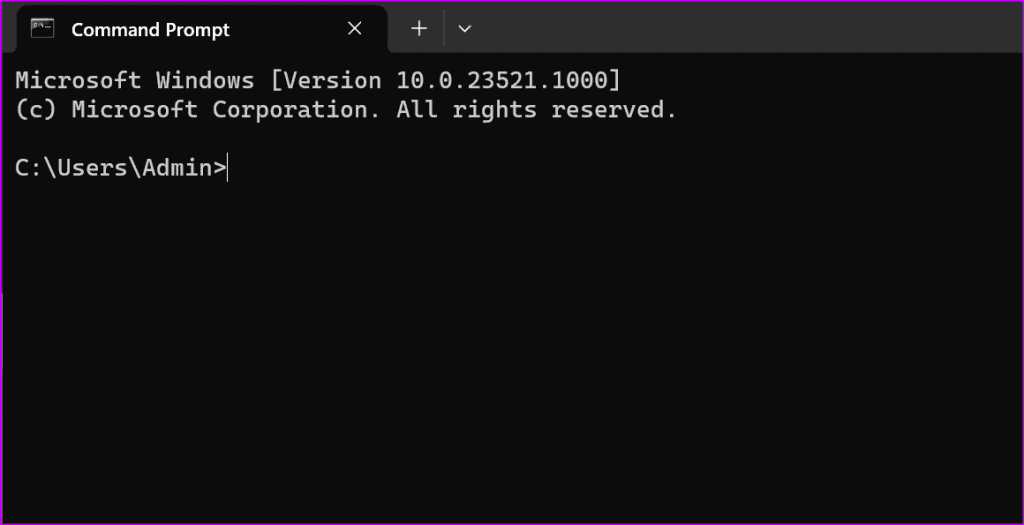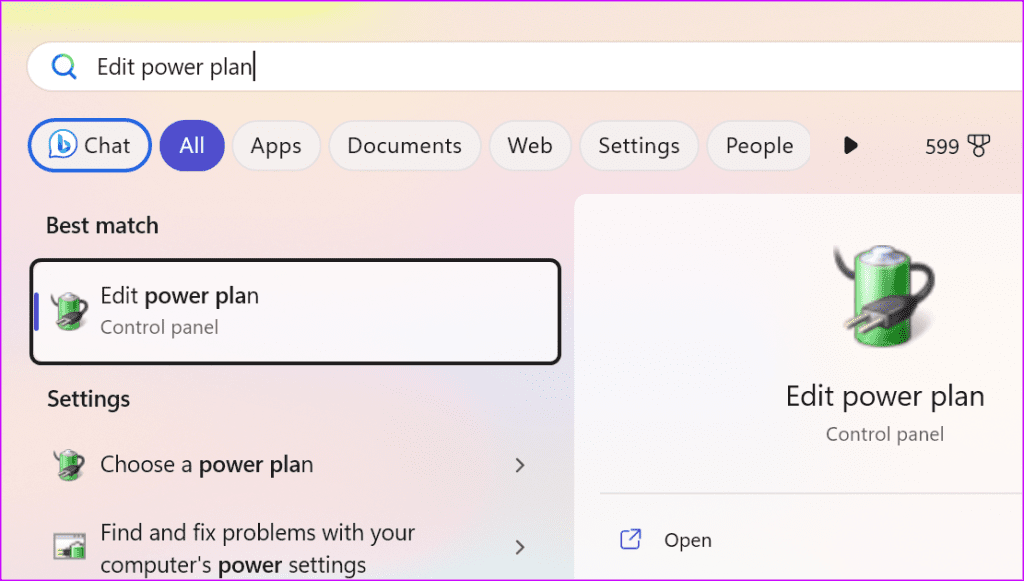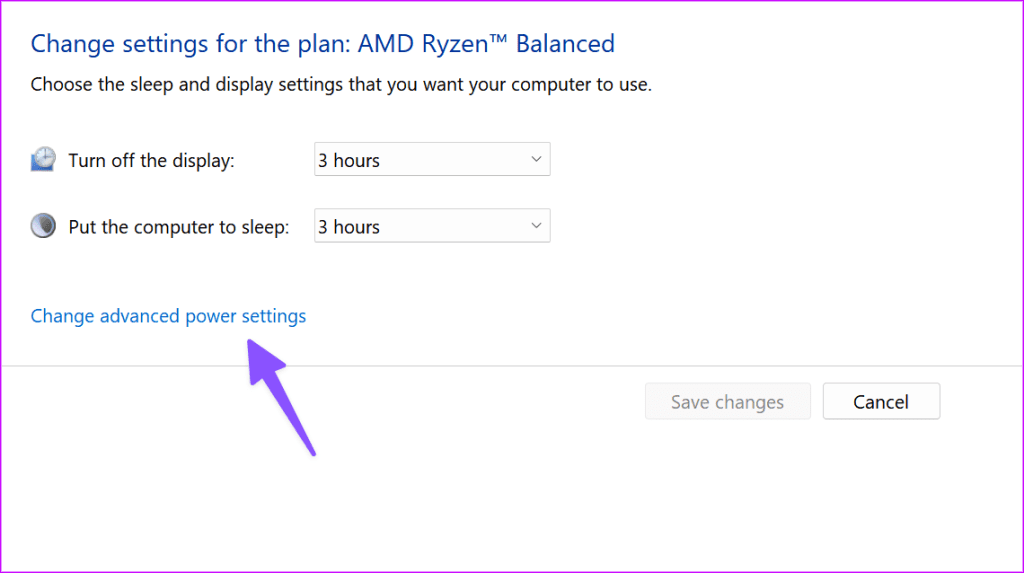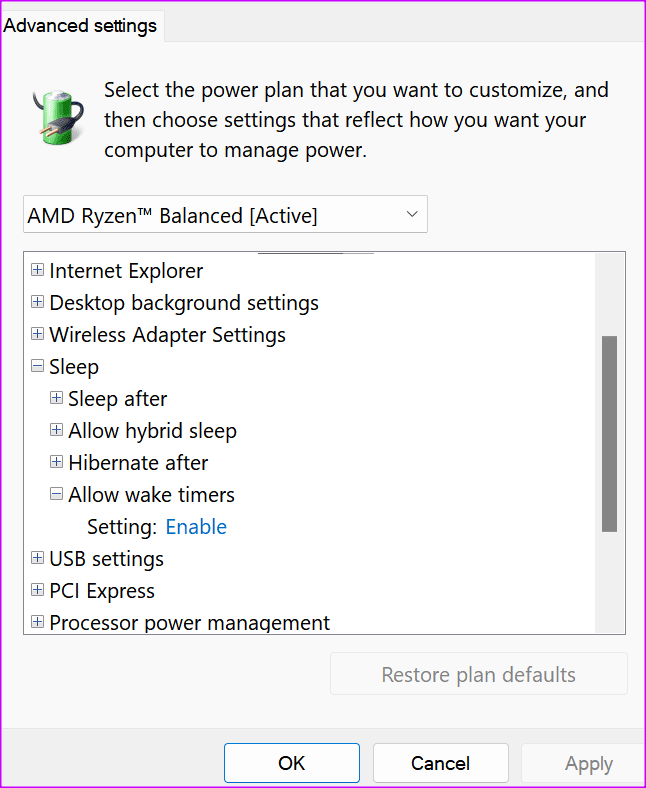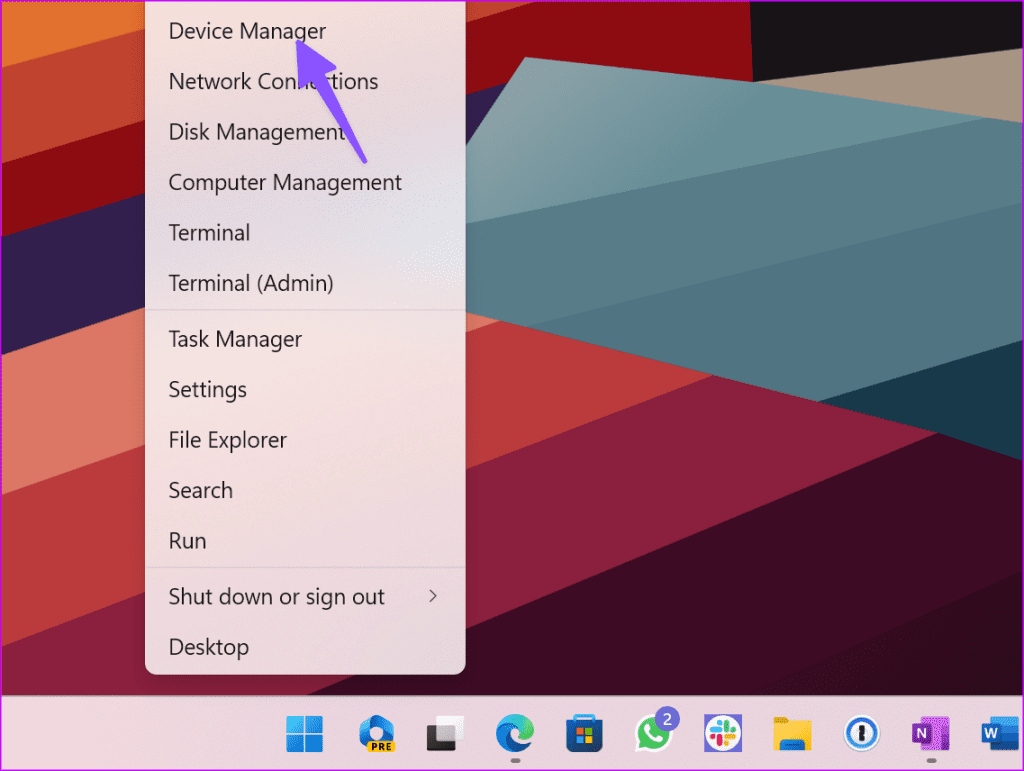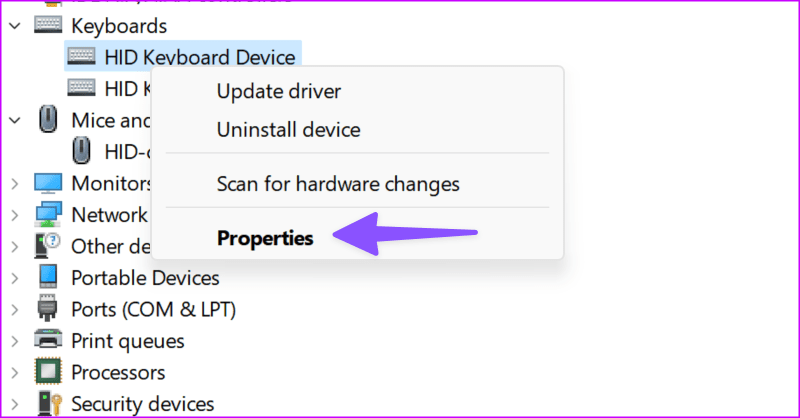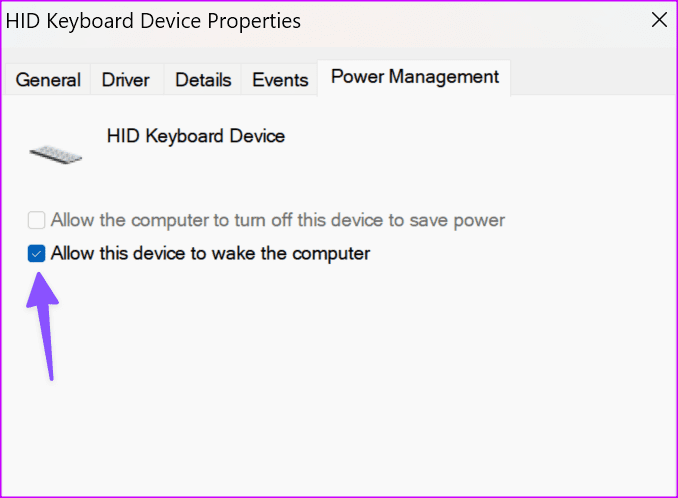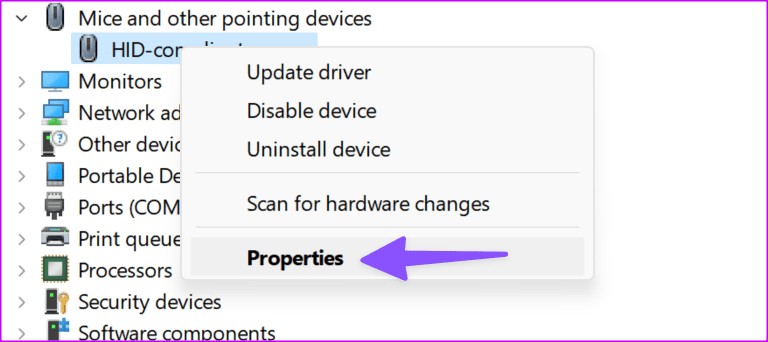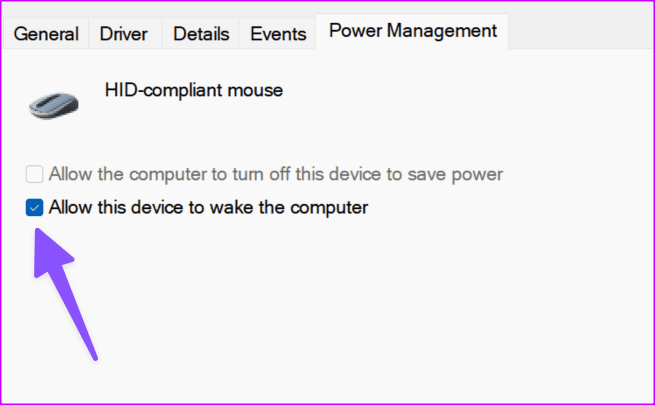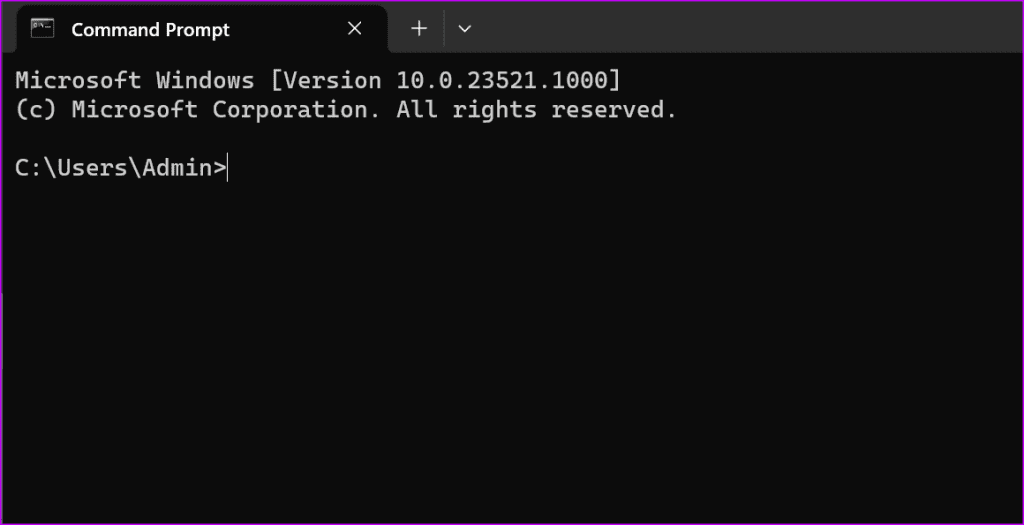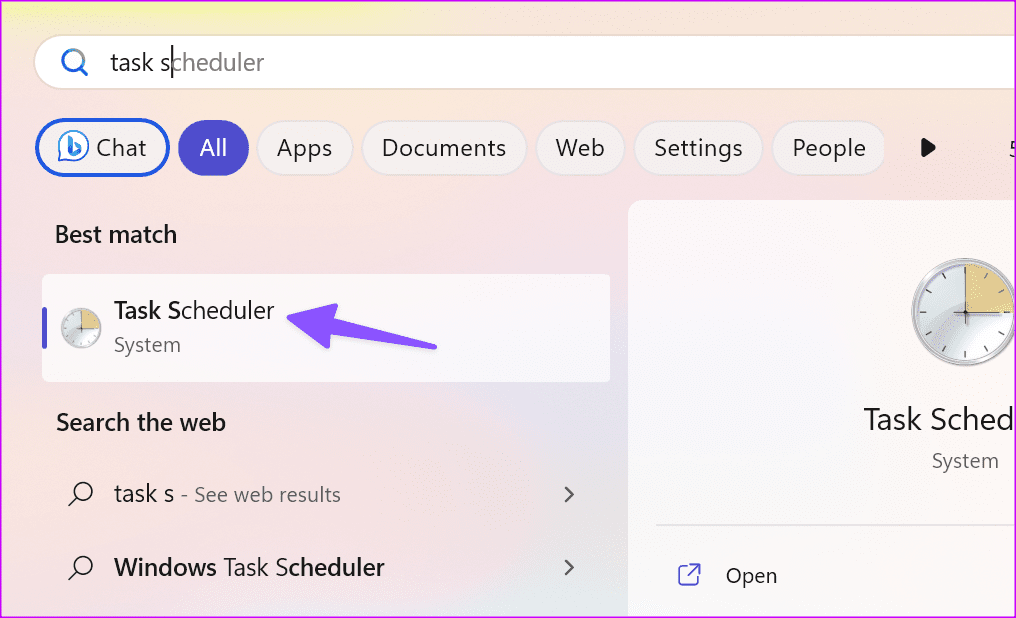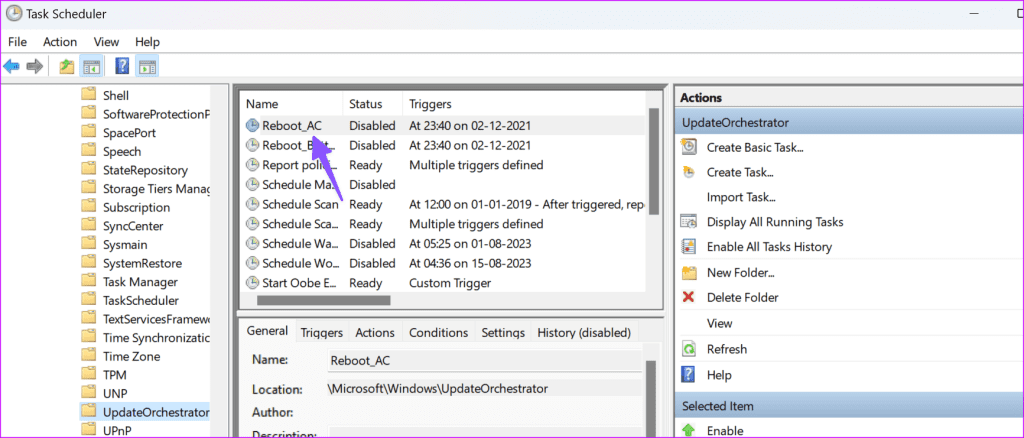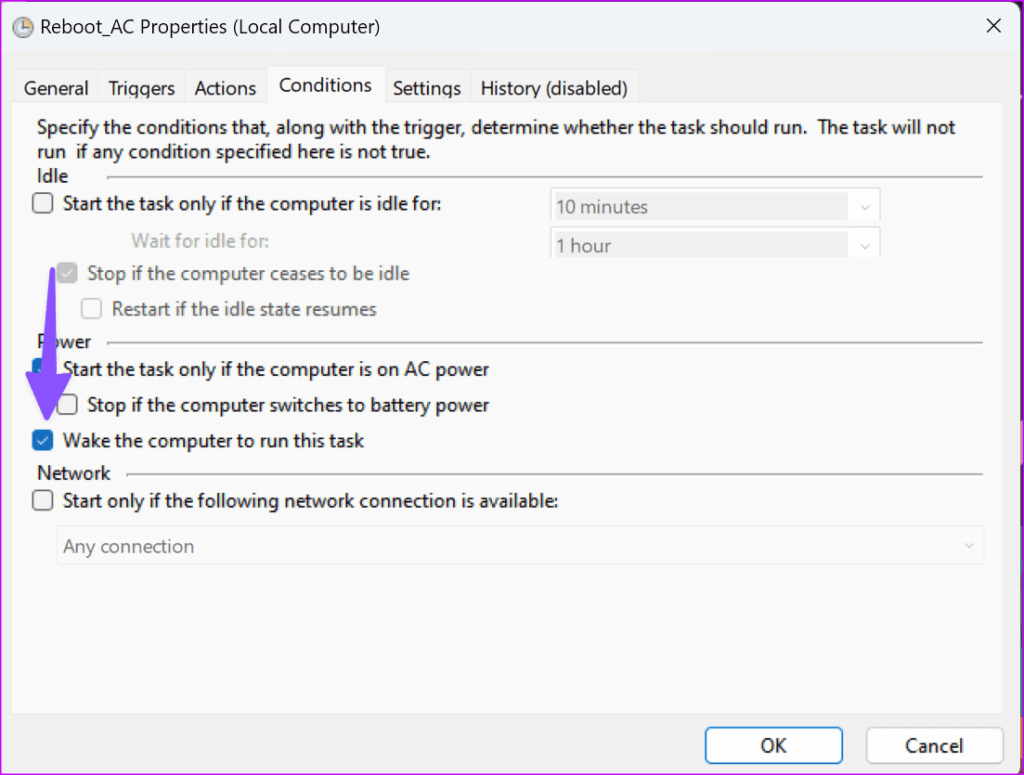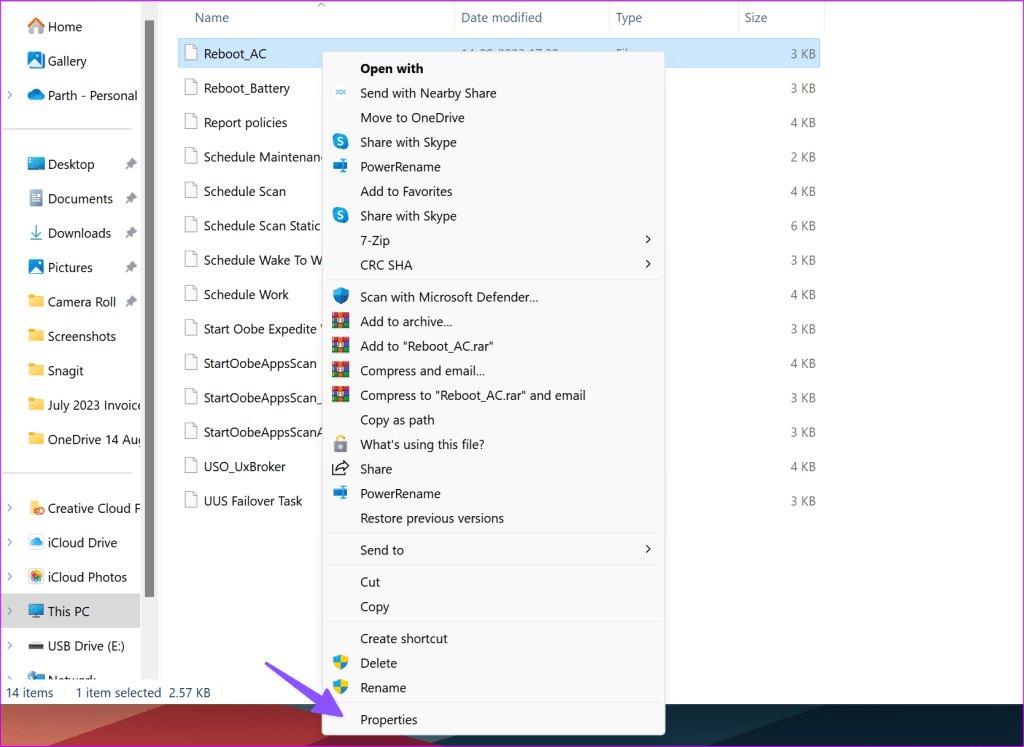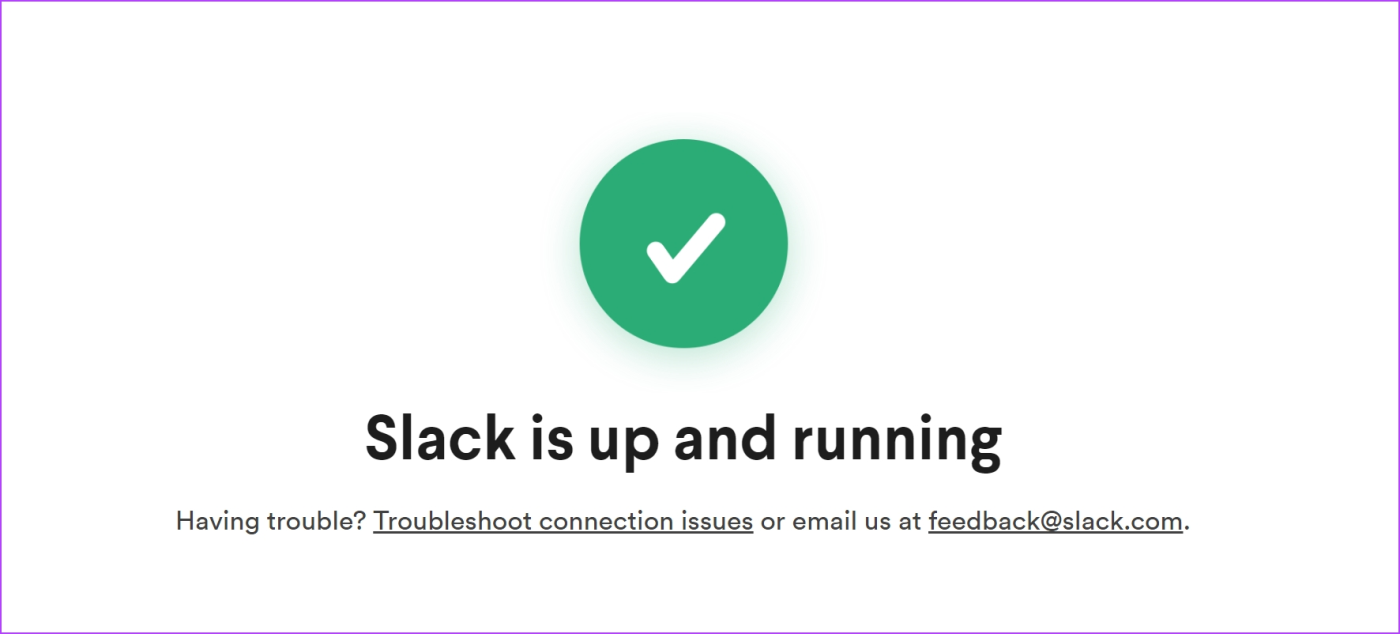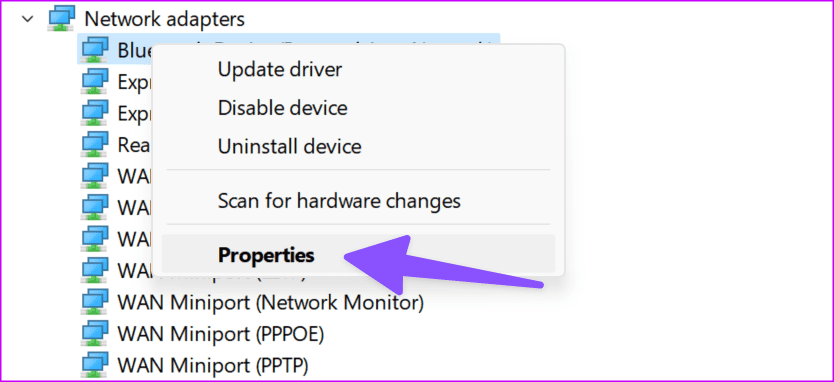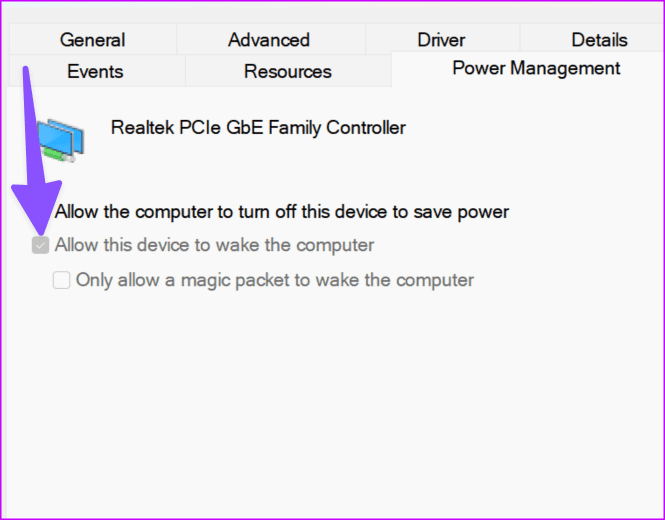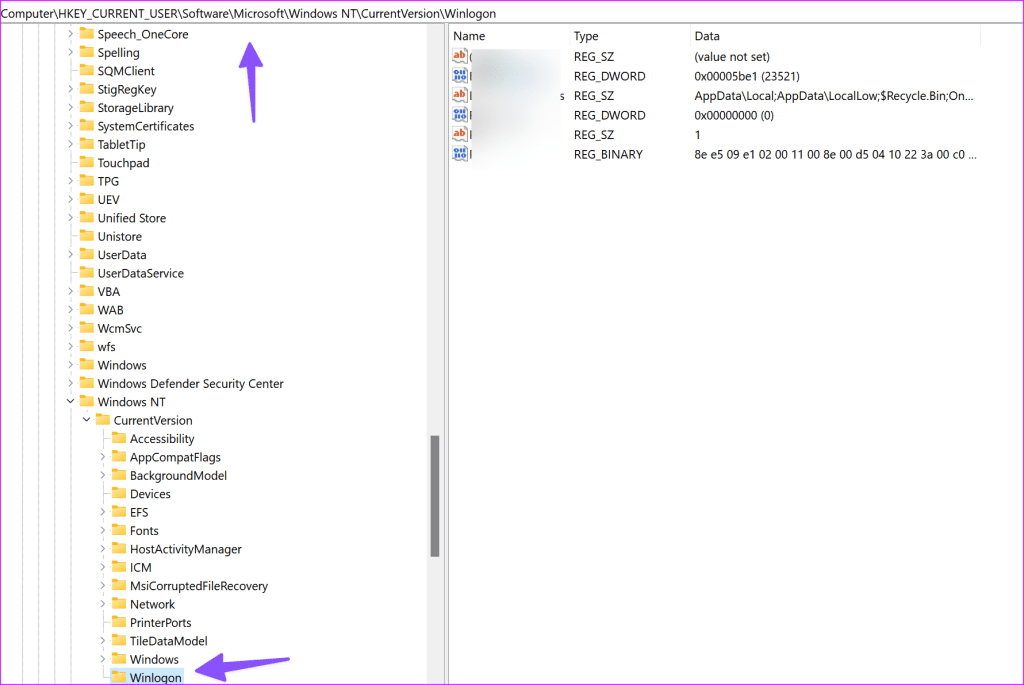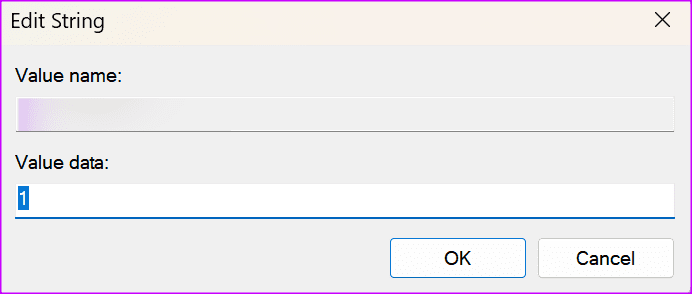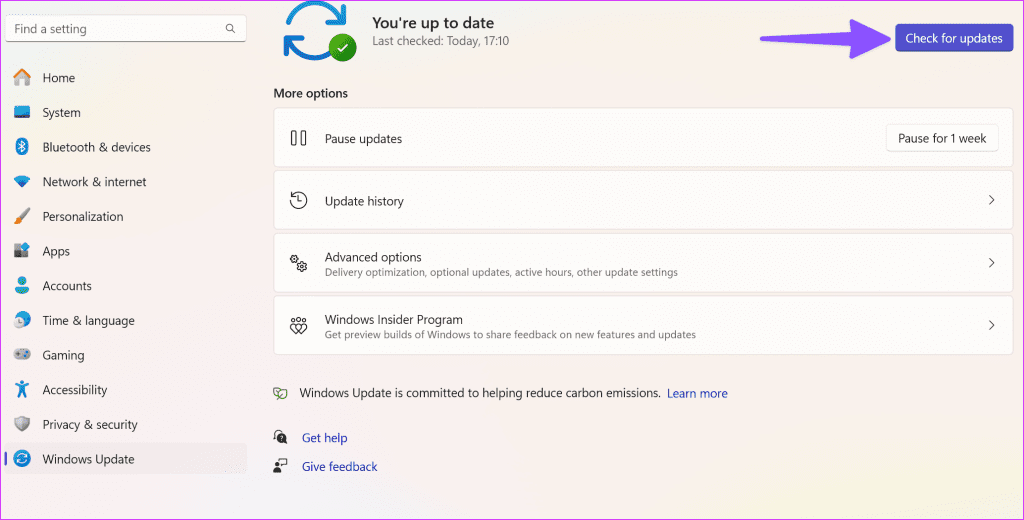La plupart des utilisateurs de PC maintiennent leur ordinateur en mode veille pour être prêt à l'emploi en quelques secondes. Cependant, beaucoup se sont plaints du fait que leur PC Windows se réveille seul du sommeil. Vous pouvez voir les ventilateurs du boîtier PC tourner sans votre intervention. Voici les meilleures façons d’empêcher un PC Windows de se réveiller de manière aléatoire.
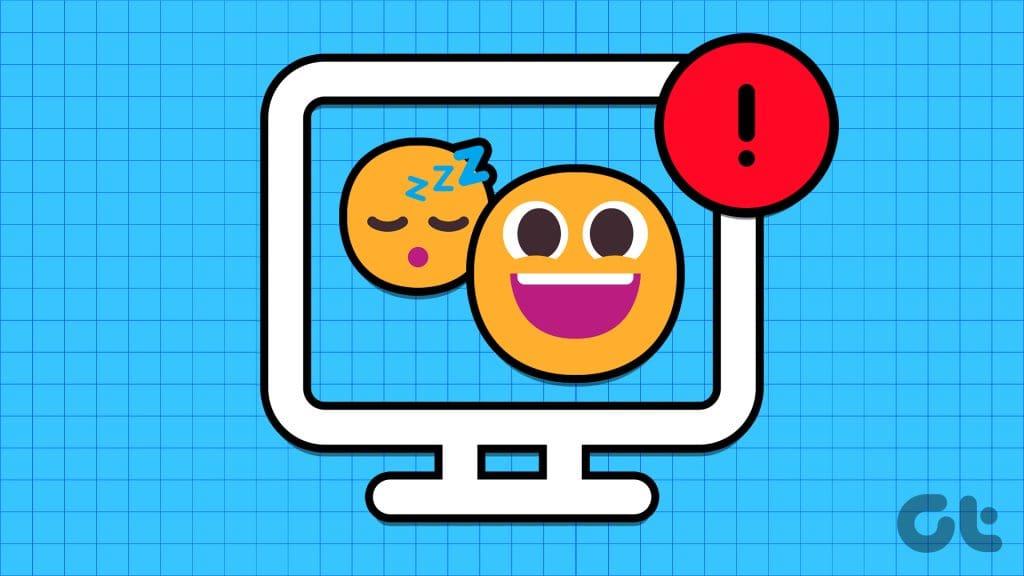
L'ordinateur Windows continue de se réveiller, ce qui entraîne souvent des désagréments pendant la nuit. Cela peut même entraîner une facture d’électricité faramineuse à la fin du mois. Passons en revue les principales façons de diagnostiquer le problème et de mettre votre ordinateur en veille pour de bon.
Pourquoi votre ordinateur s'est-il automatiquement sorti du mode veille
Vous pouvez utiliser l'outil d'invite de commande sous Windows et identifier le principal facteur qui réveille le PC du mode veille. Suivez les étapes ci-dessous pour trouver la cause première.
Étape 1 : Appuyez sur la touche Windows pour ouvrir le menu Démarrer, tapez Invite de commandes et choisissez "Exécuter en tant qu'administrateur".
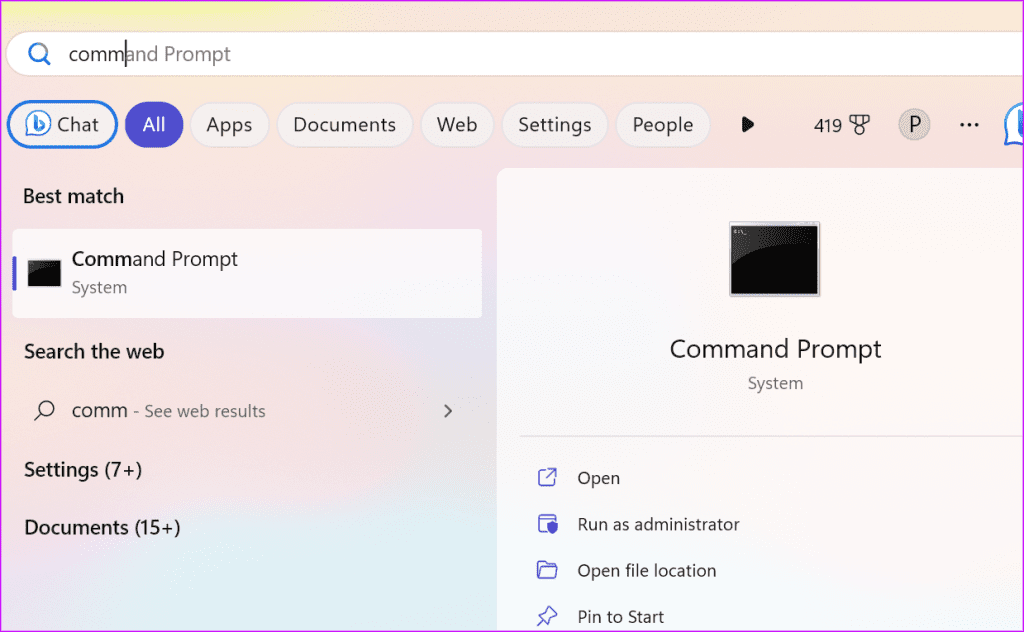
Étape 2 : Tapez la commande suivante :
powercfg -dernier réveil
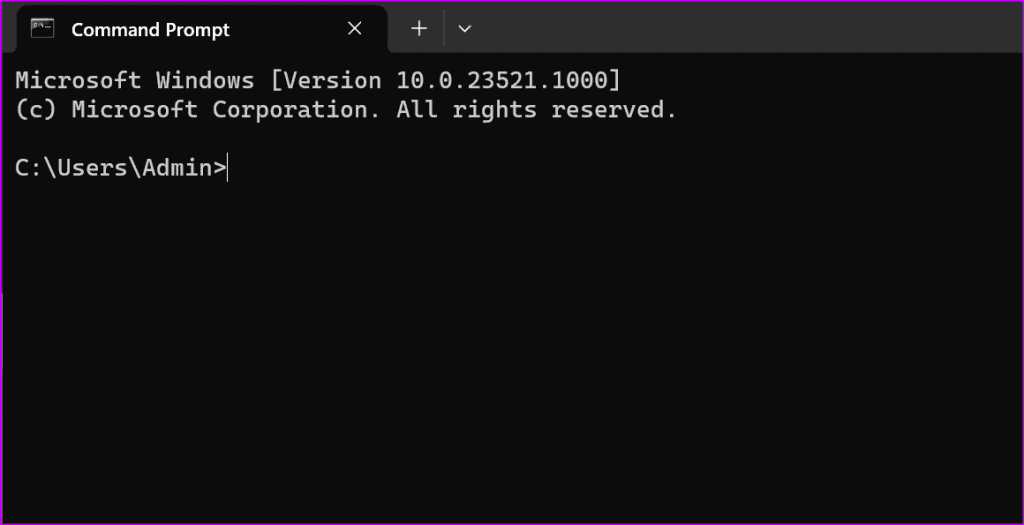
Étape 3 : Vous pouvez voir un appareil qui a réveillé le PC.
Vous pouvez déconnecter ces appareils de votre PC et réessayer.
1. Désactivez les minuteries de réveil
Vous pouvez désactiver les minuteries de réveil à partir du Panneau de configuration et empêcher votre PC de sortir du mode veille.
Étape 1 : Appuyez sur la touche Windows pour ouvrir le menu Démarrer, tapez Modifier le plan d'alimentation et appuyez sur Entrée.
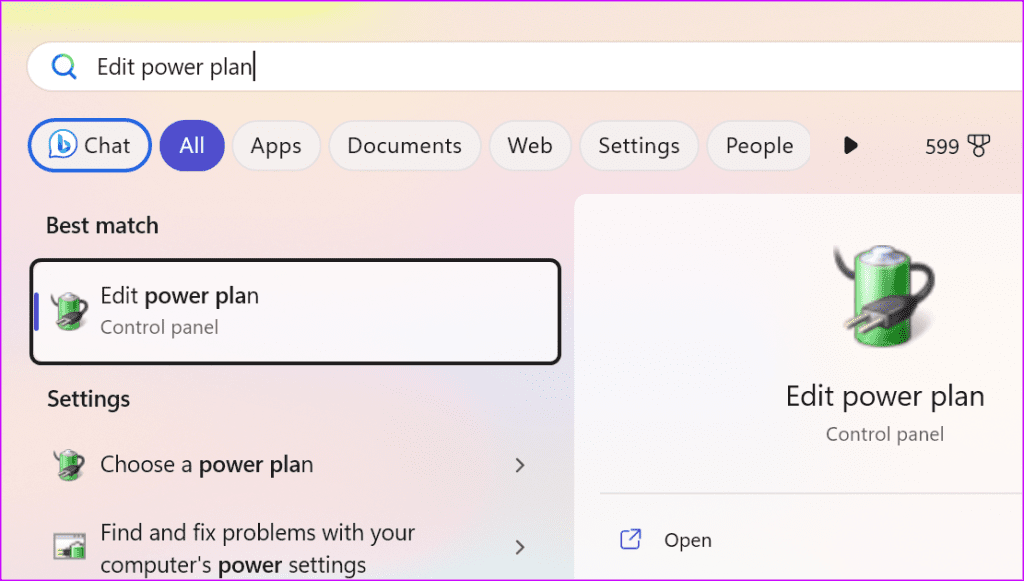
Étape 2 : Sélectionnez « Modifier les paramètres d'alimentation avancés ».
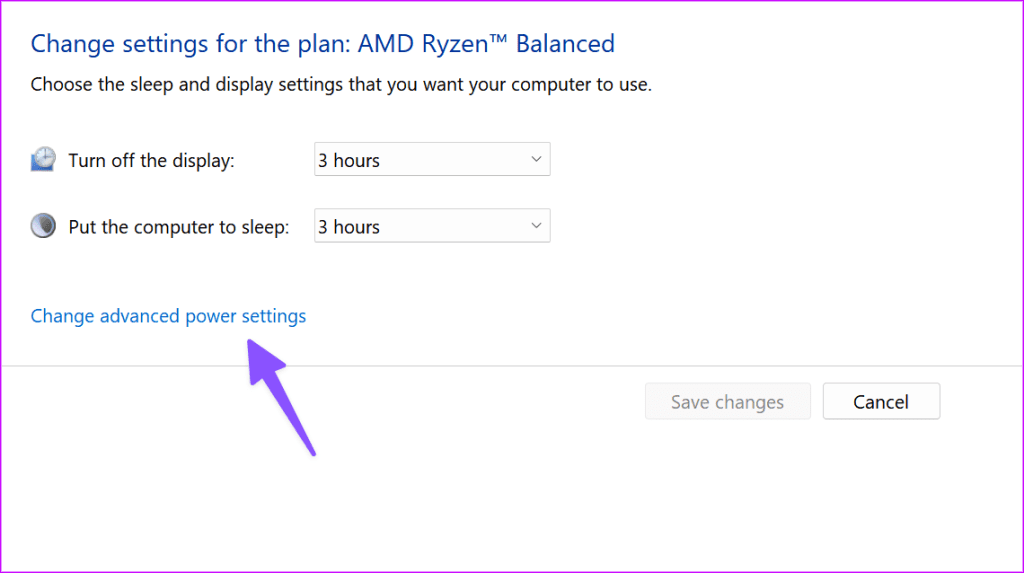
Étape 3 : Développez Veille et sélectionnez « Autoriser les minuteries de réveil ».
Étape 4 : Désactivez les minuteries de réveil à partir du menu développé.
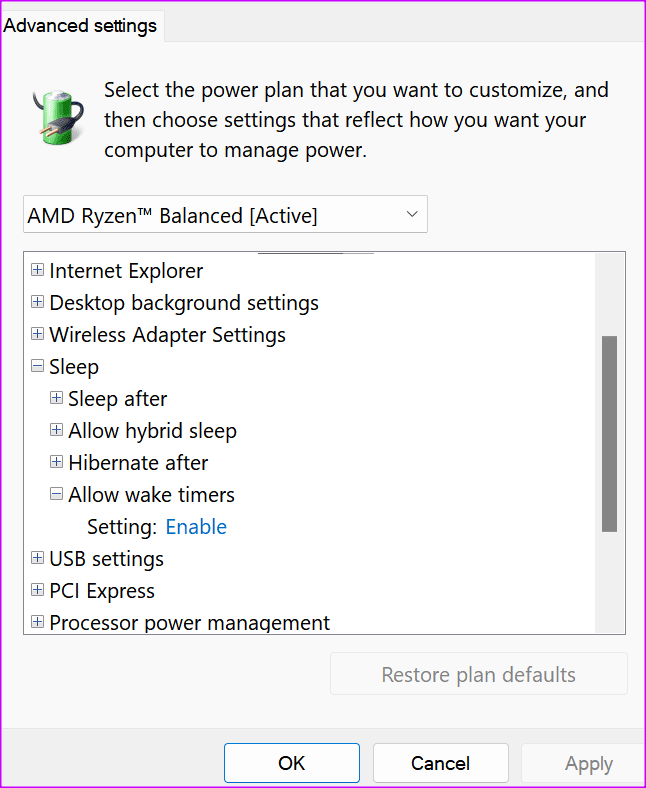
2. Empêchez la souris et le clavier d'allumer le PC
Votre tout-petit peut accidentellement appuyer sur une touche du clavier ou de la souris et allumer le PC. Vous pouvez arrêter ce comportement à partir du menu Gestionnaire de périphériques.
Étape 1 : Cliquez avec le bouton droit sur la touche Windows pour ouvrir les hommes Power User et sélectionnez Gestionnaire de périphériques dans le menu Power User.
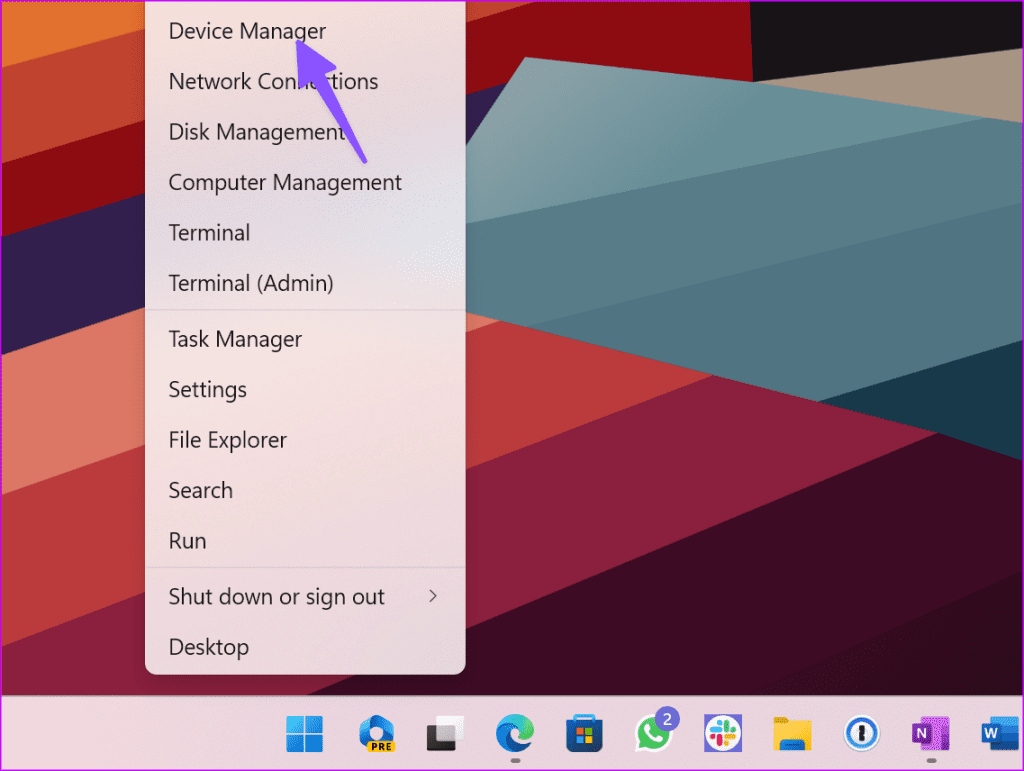
Étape 2 : Développez Claviers, cliquez avec le bouton droit sur votre clavier et choisissez Propriétés.
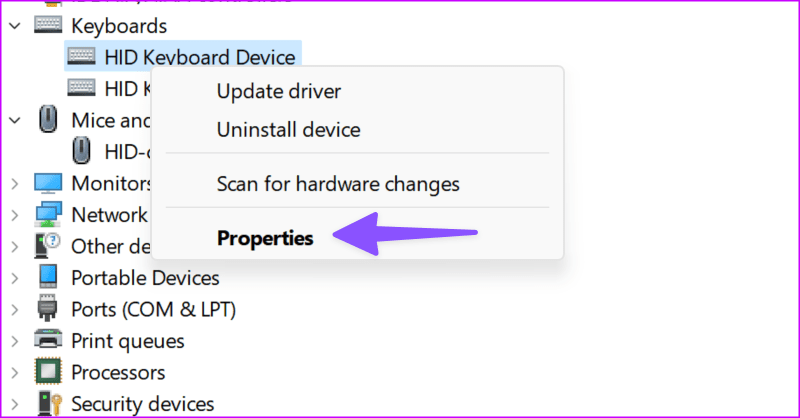
Étape 3 : Accédez au menu Gestion de l’alimentation et désactivez le périphérique pour réveiller l’ordinateur. Cliquez sur OK.
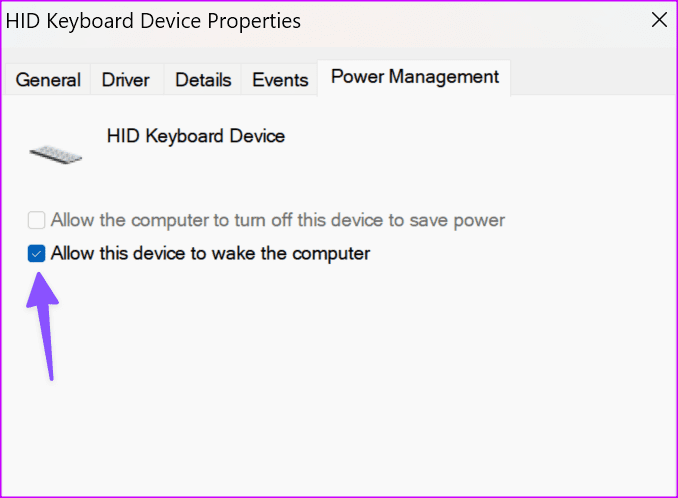
Étape 4 : Développez la souris et cliquez avec le bouton droit sur votre appareil. Sélectionnez Propriétés.
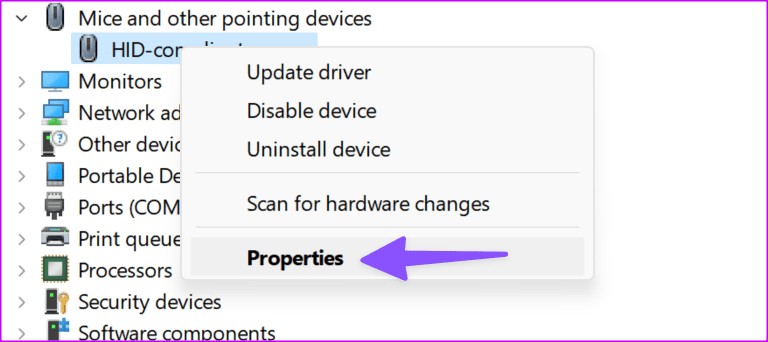
Étape 5 : Accédez à Gestion de l’alimentation et désactivez-la. Cliquez sur OK.
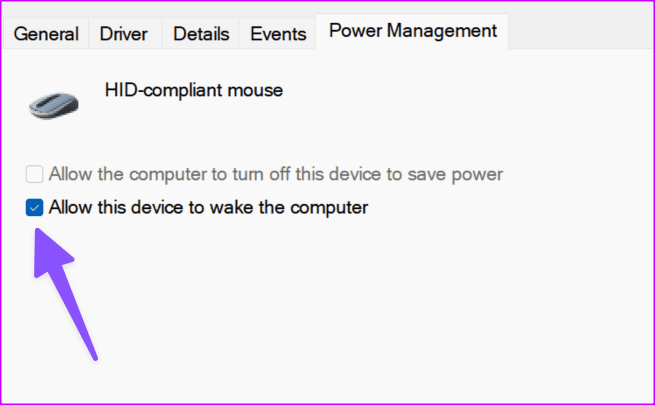
3. Désactivez le service UsoSvc
UsoSvc (Update Orchestrator Service) est un service critique qui gère les mises à jour Windows en arrière-plan. Vous pouvez le désactiver pour empêcher le PC de se réveiller.
Étape 1 : Appuyez sur la touche Windows pour ouvrir le menu Démarrer, tapez Invite de commandes et choisissez "Exécuter en tant qu'administrateur".
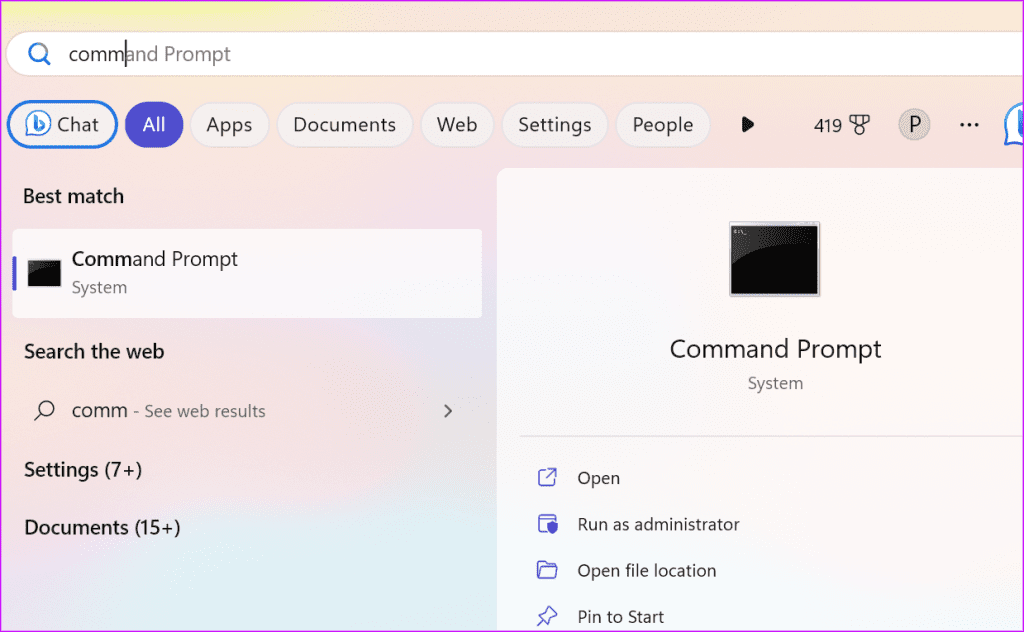
Étape 2 : Exécutez quelques commandes ci-dessous :
sc arrêter UsoSvc
sc config UsoSvc start = désactivé
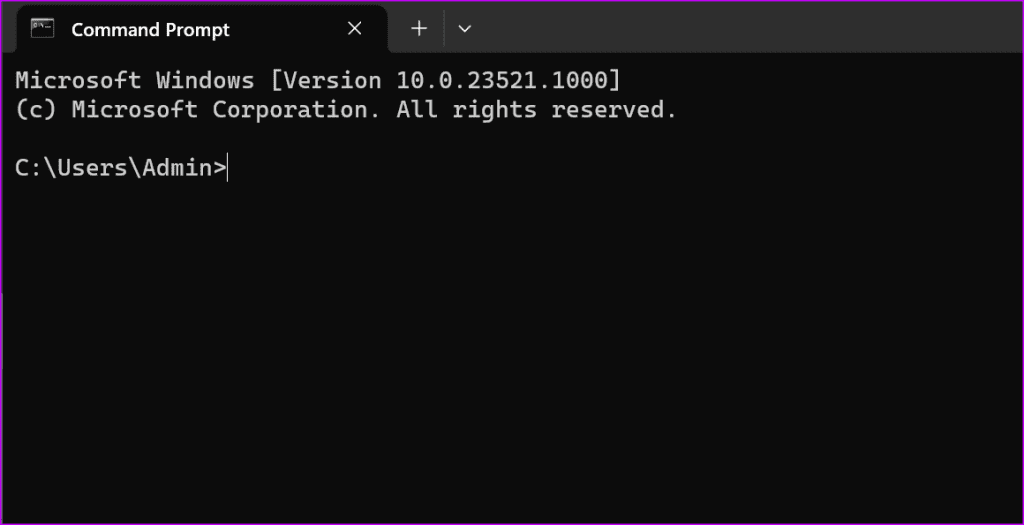
Étape 3 : Appuyez sur Entrée après chacun et vous êtes prêt à partir.
4. Désactivez les tâches planifiées
L'une des tâches planifiées peut réveiller le PC Windows sans votre consentement. Vous pouvez désactiver ces tâches en suivant les étapes ci-dessous.
Étape 1 : Appuyez sur la touche Windows pour ouvrir le menu Démarrer, tapez Planificateur de tâches et appuyez sur Entrée.
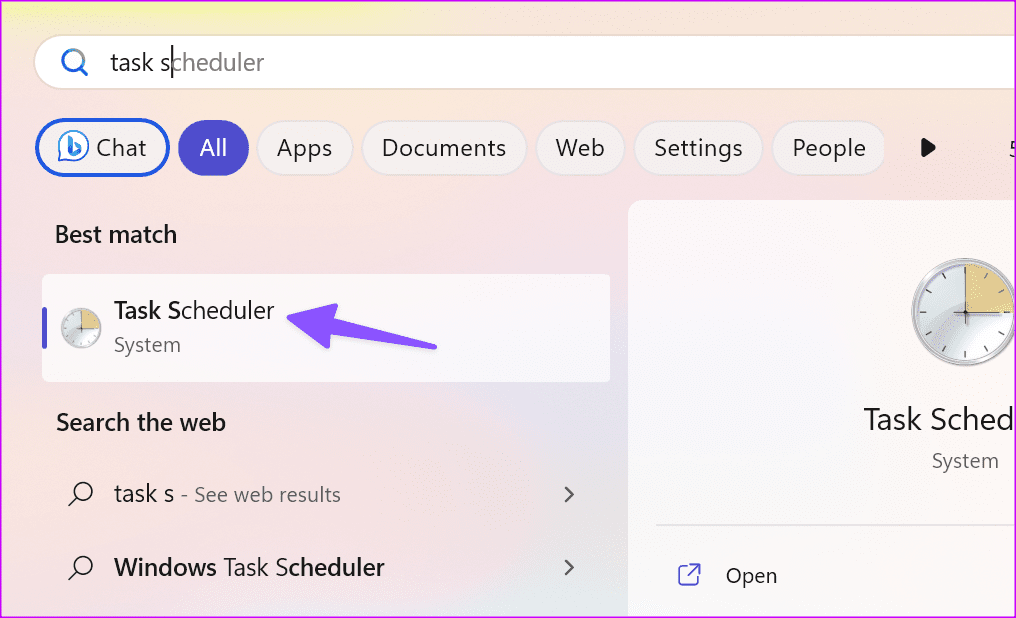
Étape 2 : Accédez au chemin suivant :
Bibliothèque du Planificateur de tâches > Microsoft > Windows > UpdateOrchestrator.
Étape 3 : Double-cliquez sur Redémarrer sur le côté droit.
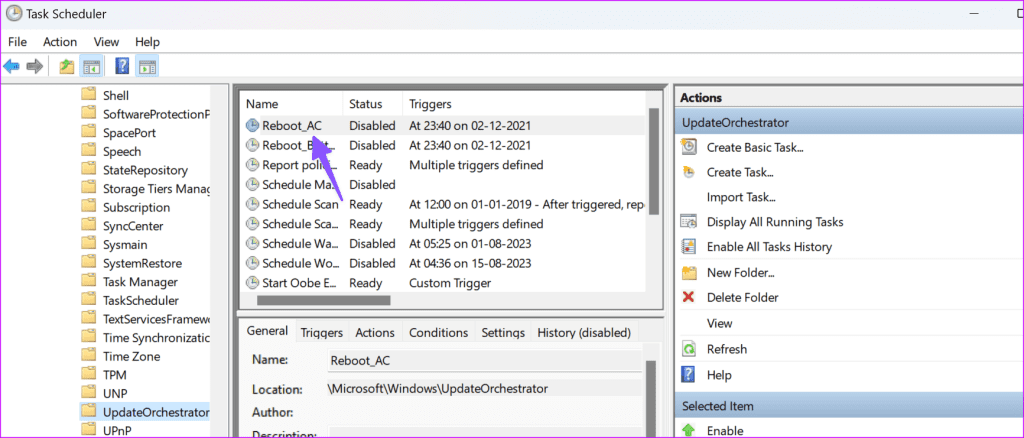
Étape 4 : Accédez au menu Conditions.
Étape 5 : Désactivez la coche « Réveiller l'ordinateur pour exécuter cette tâche ». Sélectionnez OK.
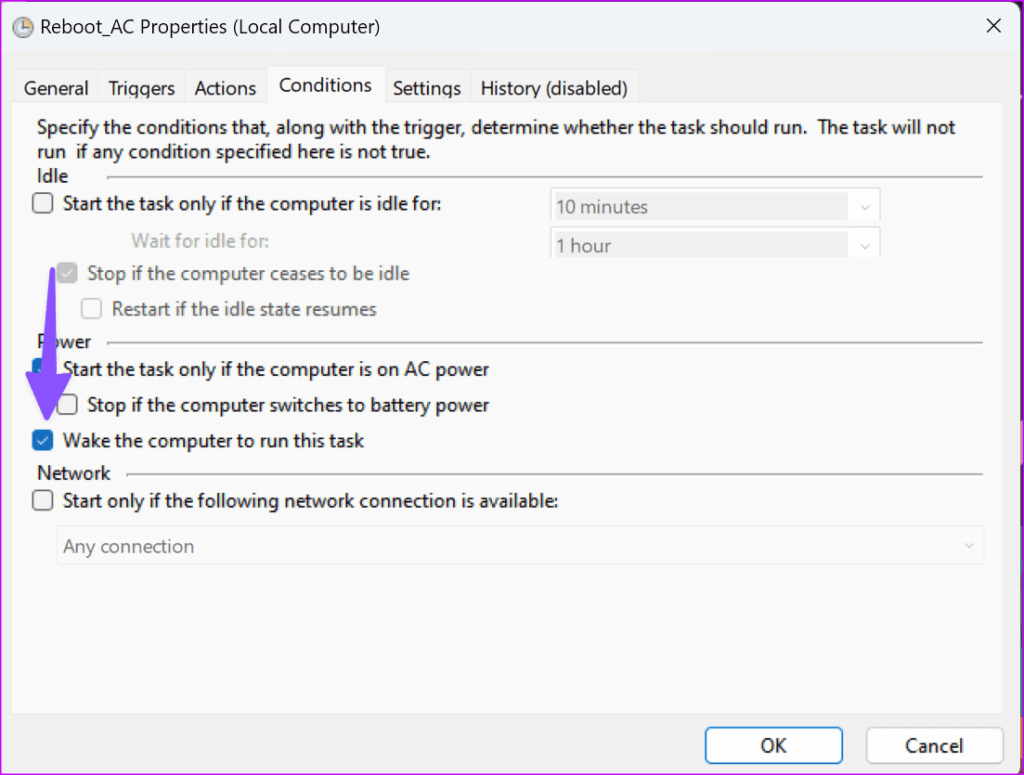
Vous pouvez également cliquer avec le bouton droit sur l'option Redémarrer et sélectionner Désactiver pour la désactiver. Après cela, vous devez rendre le fichier « Reboot » en lecture seule dans l'Explorateur de fichiers.
Étape 1 : Ouvrez l'Explorateur de fichiers et accédez au chemin suivant :
C:\Windows\System32\Tasks\Microsoft\Windows\UpdateOrchestrator
Étape 2 : Cliquez avec le bouton droit sur le fichier de redémarrage et sélectionnez Propriétés.
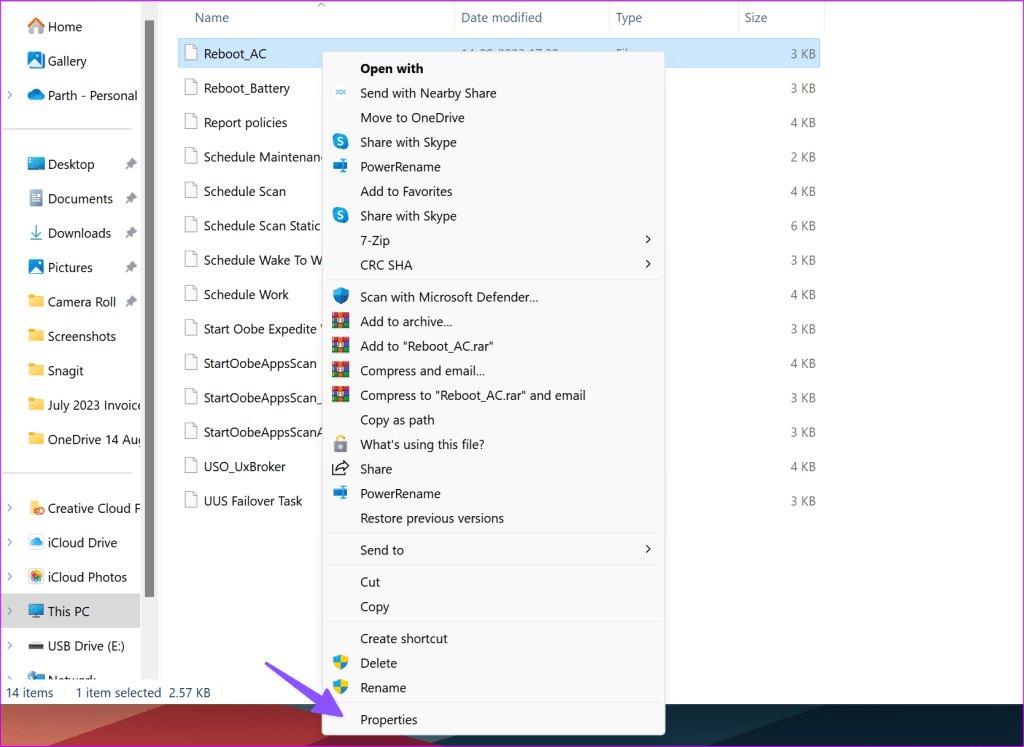
Étape 3 : cochez la case Lecture seule et cliquez sur OK.
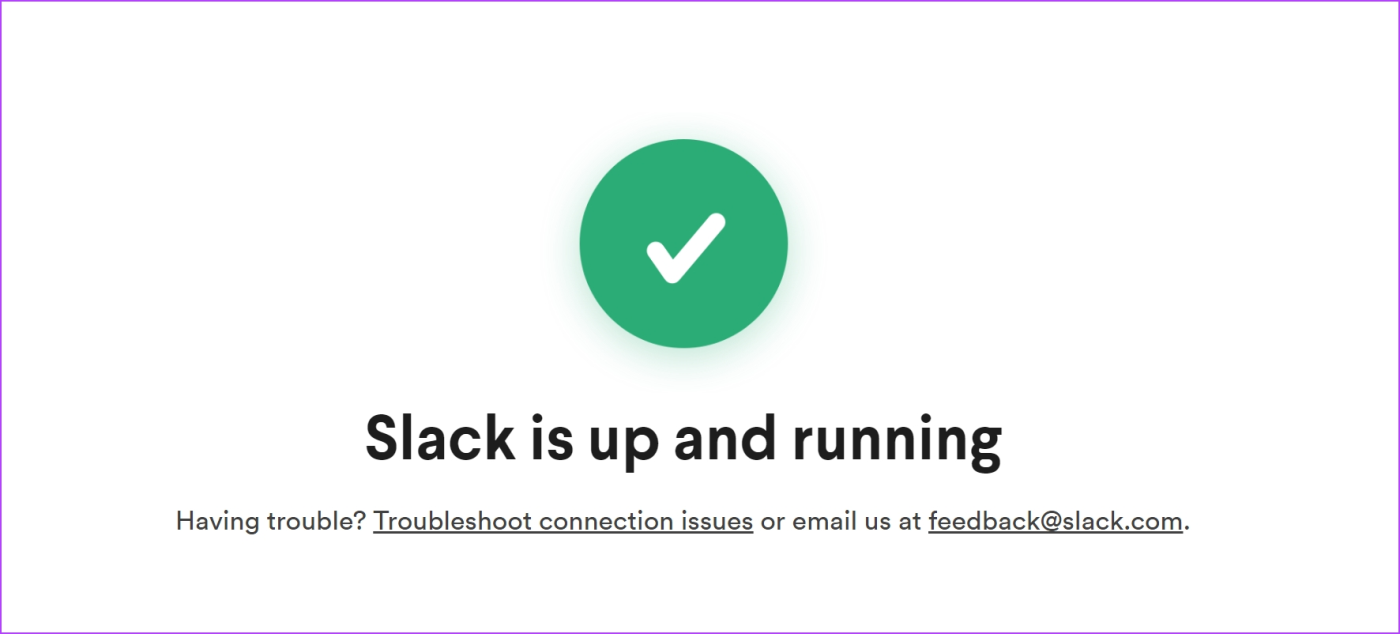
5. Désactivez les adaptateurs réseau lors de la commutation sur PC
L'adaptateur réseau de votre PC peut mettre automatiquement le PC en veille.
Étape 1 : Cliquez avec le bouton droit sur la touche Windows pour ouvrir les hommes Power User et sélectionnez Gestionnaire de périphériques dans le menu Power User.
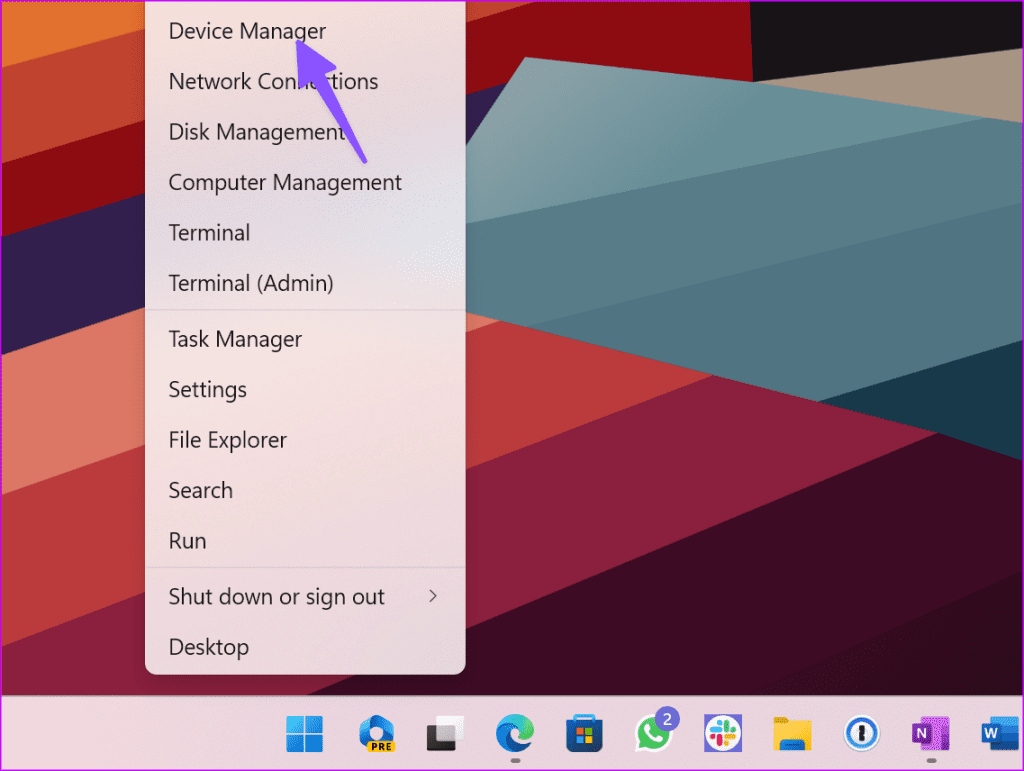
Étape 2 : cliquez avec le bouton droit sur un adaptateur et sélectionnez Propriétés.
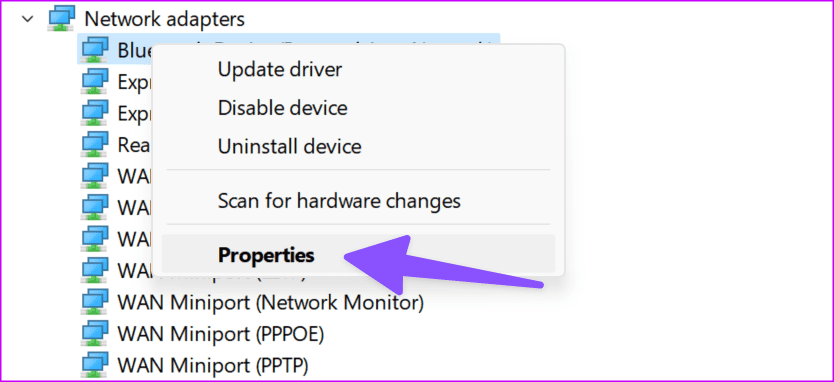
Étape 3 : Désactivez l'option « Autoriser cet appareil à réveiller l'ordinateur » dans le menu « Gestion de l'alimentation ».
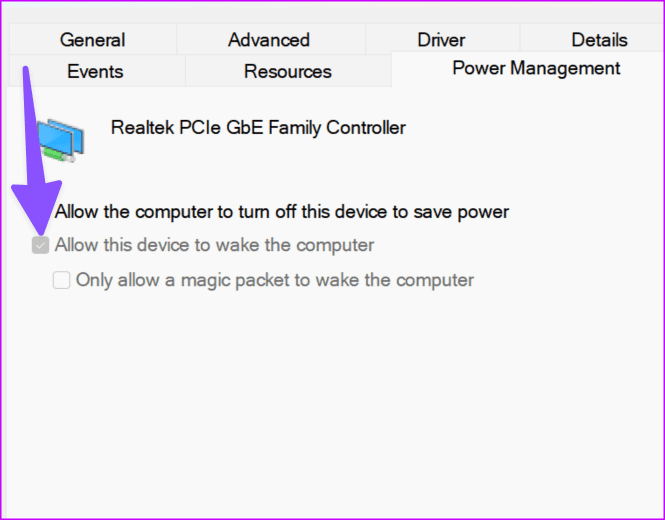
6. Désactivez le réveil des PowerToys
Microsoft PowerToys offre un moyen pratique de garder votre PC éveillé à la demande. Cela peut annuler les paramètres d'alimentation de votre PC et le réveiller.
Étape 1 : Appuyez sur la touche Windows pour ouvrir le menu Démarrer, tapez PowerToys et appuyez sur Entrée.
Étape 2 : Désactivez l'option « Réveiller ».

7. Modifier le registre
Votre ordinateur continue de se réveiller du mode veille, cela peut être lié aux paramètres du registre. Modifions-les.
Étape 1 : Appuyez sur la touche Windows pour ouvrir le menu Démarrer, tapez Éditeur du Registre et appuyez sur Entrée.
Étape 2 : Dirigez-vous vers le chemin suivant :
Ordinateur\HKEY_CURRENT_USER\Software\Microsoft\Windows NT\CurrentVersion\Winlogon
Étape 3 : Double-cliquez sur PowerdownAfterShutdown.
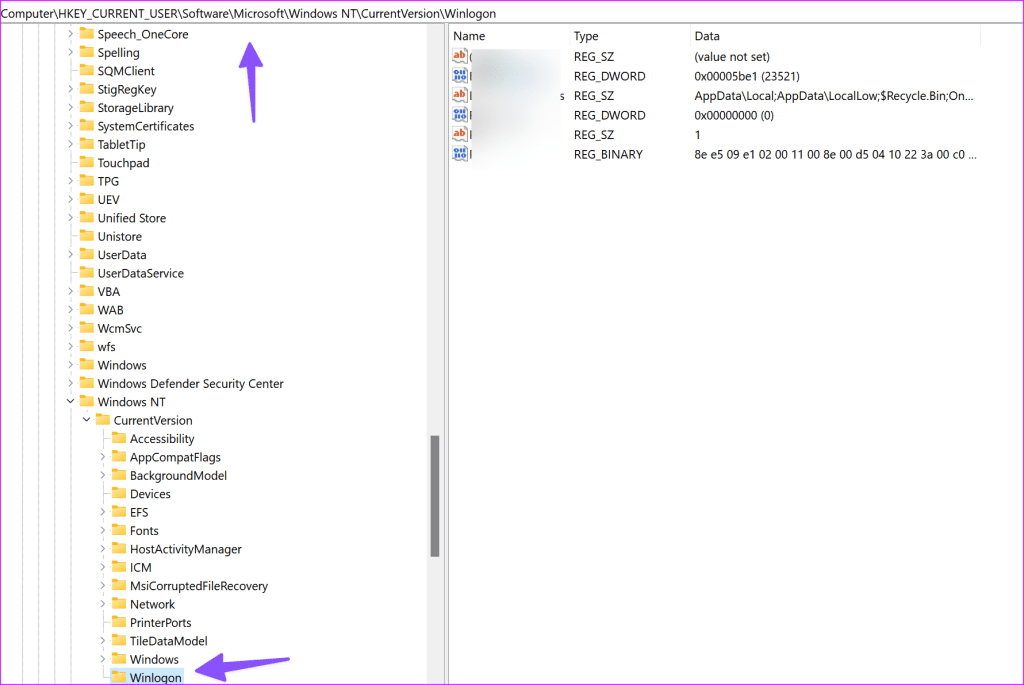
Étape 4 : définissez les données de valeur sur 1 et cliquez sur OK.
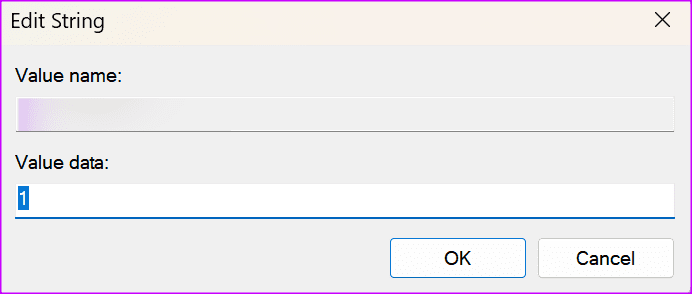
8. Mettre à jour Windows
Votre dernier recours pour résoudre le problème de réveil aléatoire du PC consiste à télécharger la dernière mise à jour de Windows. Accédez à Paramètres et sélectionnez Windows Update dans la barre latérale. Téléchargez et installez les mises à jour en attente, et vous êtes prêt à partir.
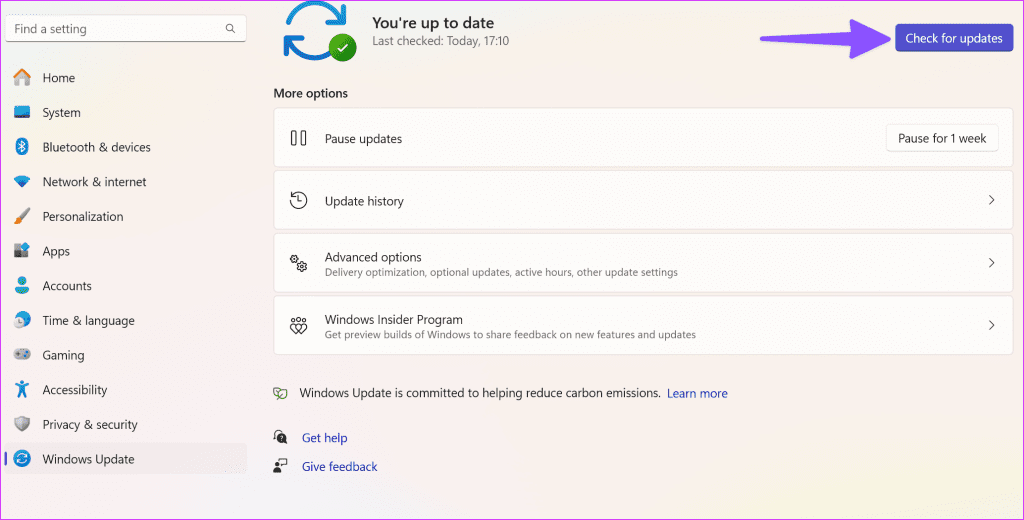
9. Débarrassez-vous des applications antivirus
L'une des applications antivirus tierces peut planifier des tâches en arrière-plan. McAfee est l'une de ces applications tristement célèbres pour ce faire. Vous pouvez soit désactiver ces applications, soit les supprimer complètement de votre PC.
Résoudre les irrégularités de Windows
Un PC Windows se réveillant automatiquement du sommeil peut vous déranger à des heures spécifiques. Avant d'éteindre complètement le PC, utilisez les astuces ci-dessus et préparez-le en un rien de temps. Quelle astuce a fonctionné pour vous ? Partagez vos découvertes dans les commentaires ci-dessous.